
Classic Shell中文版(win7开始菜单)
v4.4.169 官方免费版- 介绍说明
- 下载地址
- 网友评论
Classic
Shell中文版是一款开始菜单设置软件,可以通过这款软件修改win系统的开始菜单样式,可以设置经典样式,可以设置win7样式,让用户可以在熟悉的界面上继续操作win系统,相信大家都知道win系统的开始菜单样式是非常多的,不同的系统显示的开始菜单效果不一样,如果你已经习惯使用win7开始菜单,可以选择这款Classic
Shell软件,该软件允许用户在win8、win10、win11上设置win7样式的菜单,并且可以自定义很多菜单功能,如果你需要就可以下载使用!
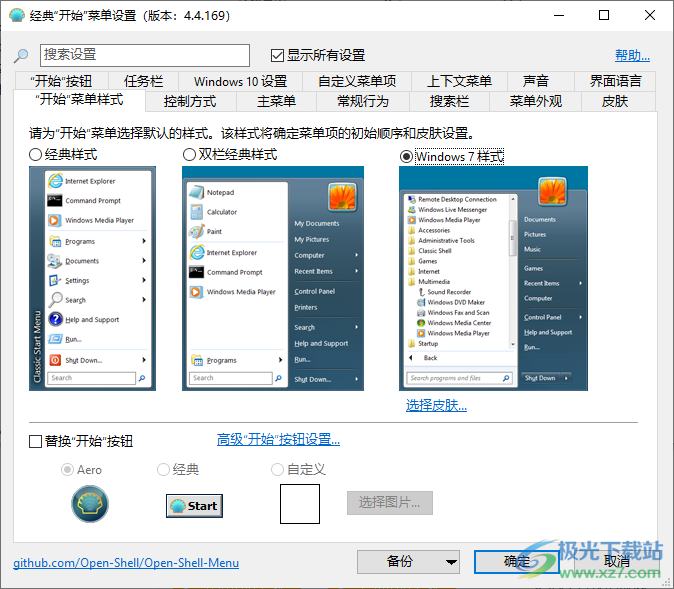
软件功能
1、Classic Shell中文版提供菜单设置功能,可以在软件界面配置系统开始菜单
2、如果你升级到win10、win11后觉得开始菜单不习惯就可以通过这款软件设置win7菜单
3、软件提供经典样式、双栏经典样式、Windows7样式,随意选择一个就可以直接修改菜单
4、支持皮肤设置,可以对开始菜单设置背景皮肤,软件支持Classic Skin、Full Glass、Metro等皮肤设置
5、也可以选择Smoked Glass、Windows 8、Windows Aero、Windows XP Luna类型的皮肤
6、支持开始菜单按钮替换,使用Classic Shell软件的图标替换开始菜单图标
软件特色
1、Classic Shell提供开始菜单风格设置功能,可以在软件获取多种菜单效果
2、可以自定义菜单外观,设置动画效果,设置菜单界面属性
3、搜索栏的效果也可以自己设置,可以快速查询系统文件
4、主菜单可以显示最近的程序,可以显示数字编号,可以启动跳转列表
5、可以在熟悉的win7上浏览文件夹,可以自动展开子文件夹,查看路径更方便
6、支持显示菜单阴影、启用菜单毛玻璃效果、不使用系统的透明玻璃颜色
7、搜索栏可以查询搜索文件、搜索内容、按库组织文件、搜索互联网
8、也可以自定义菜单项目,在软件配置开始菜单上应该显示的内容
使用说明
1、打开Classic Shell中文版软件就可以提示设置新的开始菜单,可以选择经典样式,可以选择win7样式
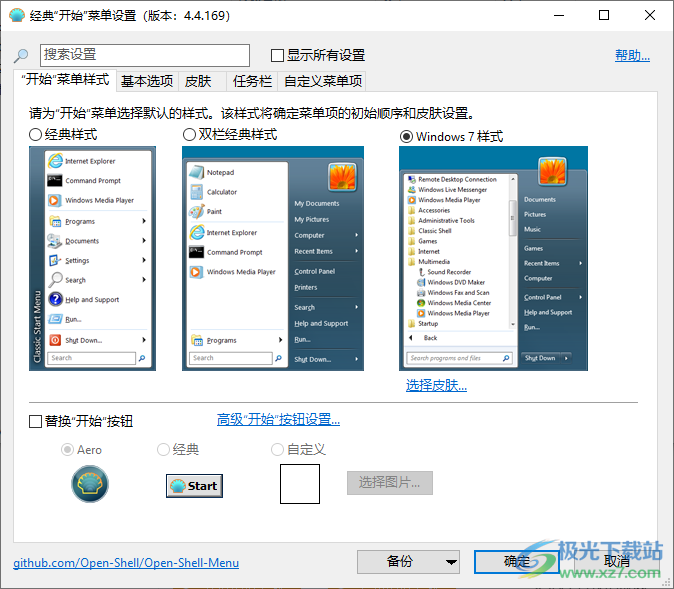
2、提供皮肤设置功能,可以切换开始菜单界面的新皮肤
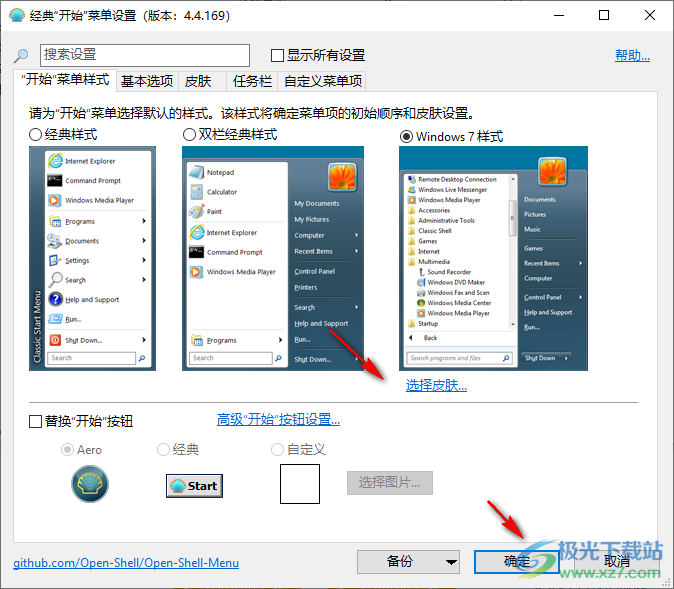
3、图标替换功能,可以使用软件的图标替换win系统的开始图标
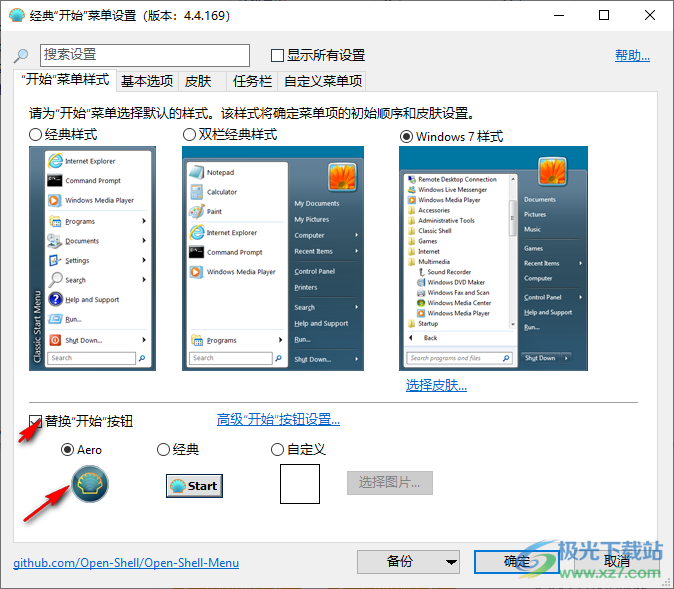
4、开始按钮设置,替换“开始”按钮、在所有任务栏上显示、按钮提示信息:SMenu.Start、按钮外观、Aero按钮
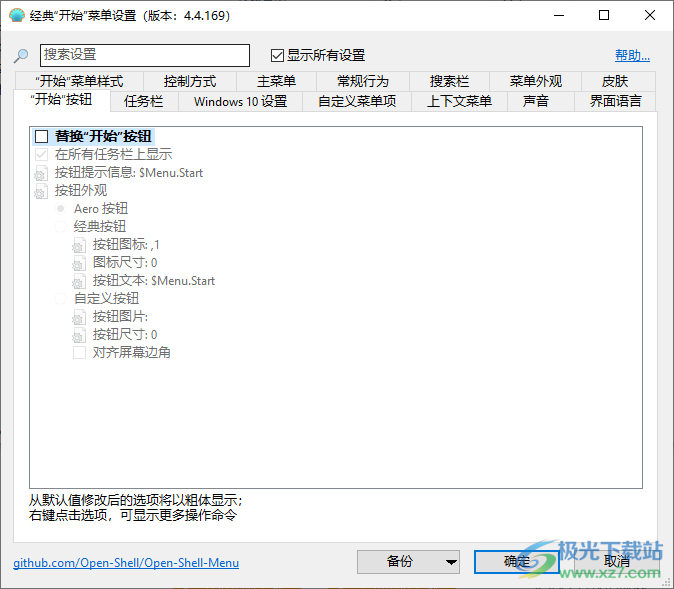
5、自定义任务栏
外观
不透明
透明
毛玻璃
不透明度:85
颜色:422600
文本颜色:FFFFFF
纹理图片:
水平拉伸
平铺
拉伸
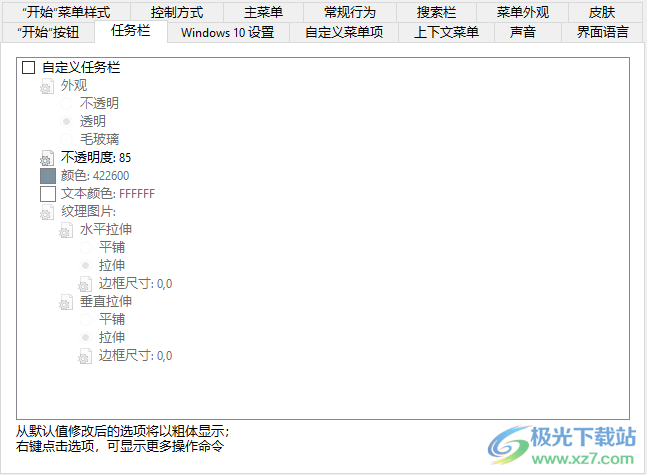
6、在鼠标所在显示屏打开"开始"菜单
从默认值修改后的选项将以粗体显示;
右键点击选项,可显示更多操作命令
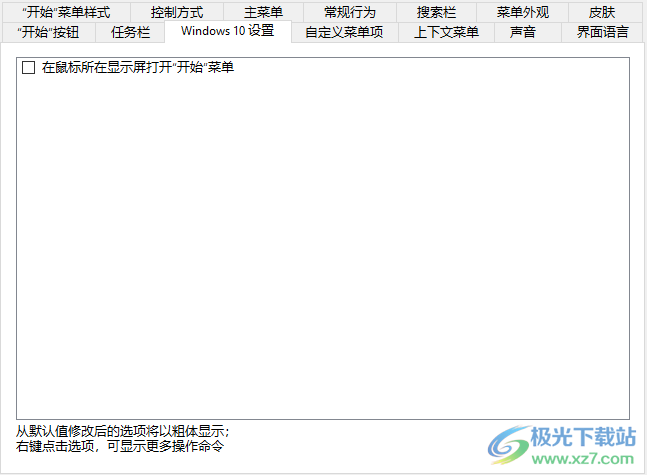
7、自定义菜单项
点击项以更改其内容。双击图标可修改附加的设置。用鼠标拖放可更改项的排列顺序。右键点击选项可显示作菜单。使用Tab或Shift+Tab键在栏目之间跳转。
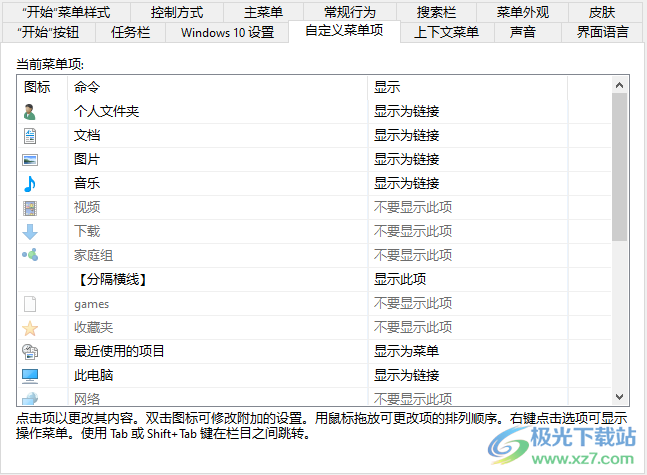
8、允许右键菜单
在子菜单显示附加命令
显示"新建文件夹"和"新建快捷方式"命令
允许退出经典"开始"菜单
用资源管理器打开文件夹
默认资源管理器路径:computer
禁用“锁定到开始菜单"的功能
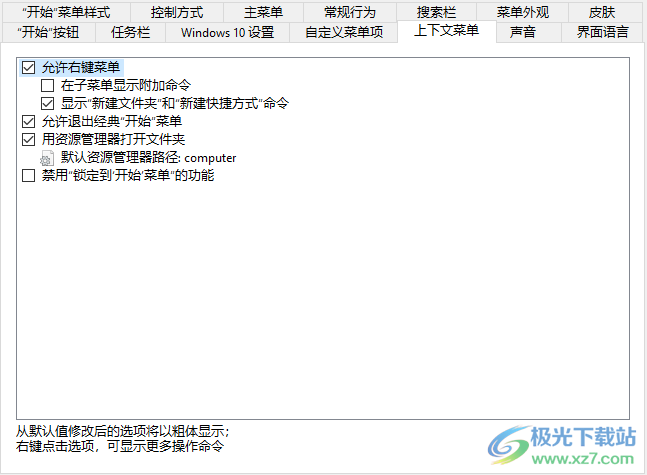
9、声音设置
弹出主菜单:MenuPopup
弹出子菜单:MenuPopup
执行命令:MenuCommand
拖放到菜单:MoveMenultem
移到"开始"按钮时发声:
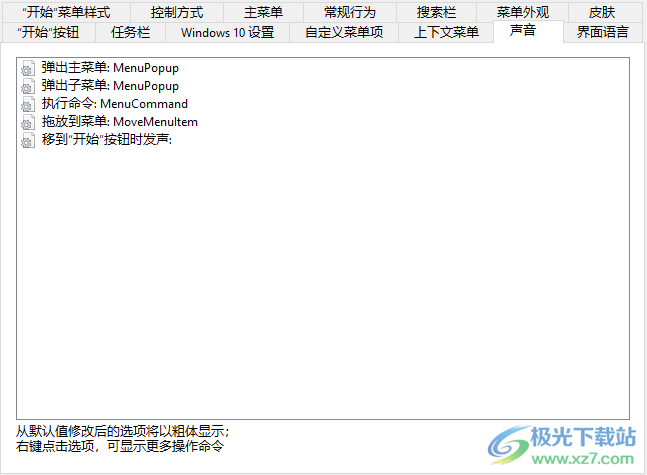
10、界面语言设置
当前操作系统语言(zh-CN)
ar-SA-阿拉伯语(沙特阿拉伯)
bg-BG-保加利亚语(保加利亚)
ca-ES-加泰罗尼亚语(加泰罗尼亚)
cs-CZ-捷克语(捷克)
da-DK-丹麦语(丹麦)
de-DE-德语(德国)
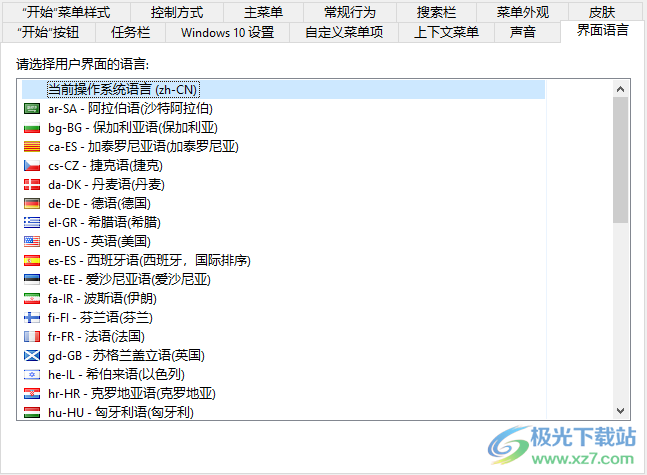
11、皮肤:Metro
皮肤选项:
显示我的头像
使用小图标
大字体
显示图标边框
不透明度
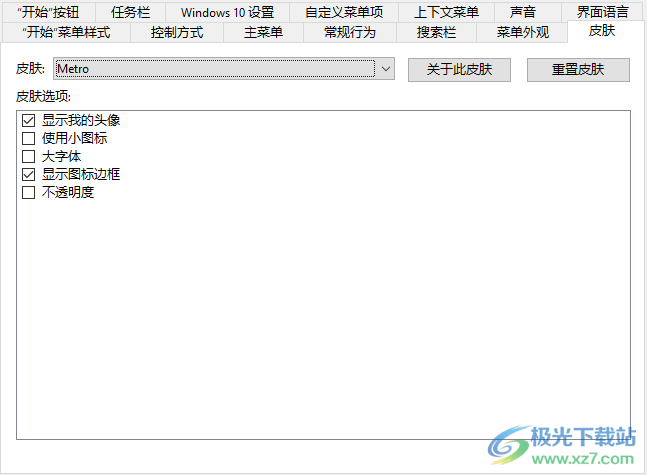
12、菜单外观
小图标尺寸16
大图标尺寸:32
反转应用图标的颜色
子菜单宽度:60
Align start menu to working area
Horizontal position offset:0
Vertical position offset:0
忽略系统文本大小(DPI)设置:0
启用"开始"菜单动画效果
主菜单动画效果
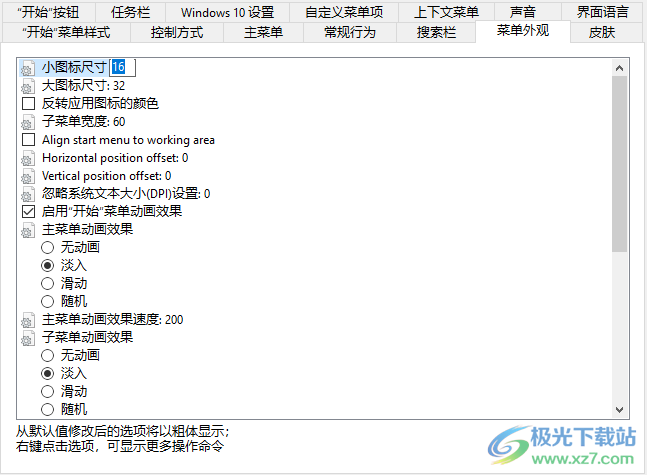
13、搜索栏
无搜索栏
允许光标键定位
默认选中
使用制表键定位
记录程序的使用次数
启用自动补完功能
搜索应用程序和控制面板的设置项
搜索系统路径
搜索Metro应用
搜索这台电脑的设置
搜索设置项的关键词
模糊匹配
搜索文件
搜索内容
按库组织文件
搜索互联网
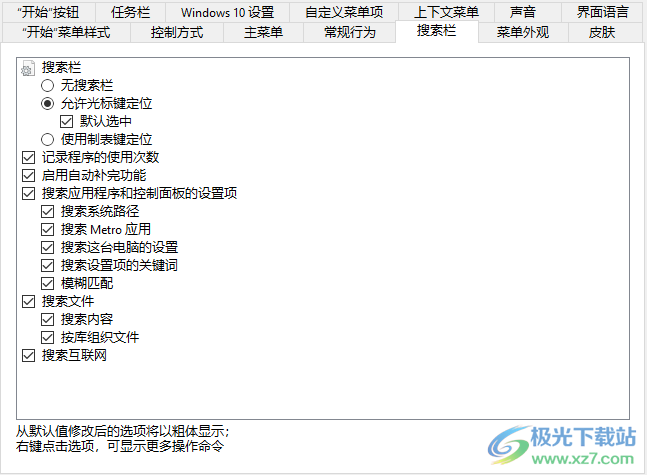
14、常规行为
此账户登录时自动启动经典"开始"菜单
突出显示最近安装的程序
突出显示最近安装的应用
在关机时检查Windows更新
菜单延时:400
拆分按钮的延时倍数(百分数):200
提示信息延时:400,4000
文件夹提示信息延时:0,0
启用拖放支持
拖放隐藏延时:4000
多列的子菜单
使用单列(滚动)
使用多列
自动(优先使用多列菜单)
各列宽相同
显示用户账户的图片:
用户图片命令:control nusrmgr.cpl
帐户名称命令:control nusrmgr.cpl
展开快捷方式指向的文件夹
启用轻松访问功能
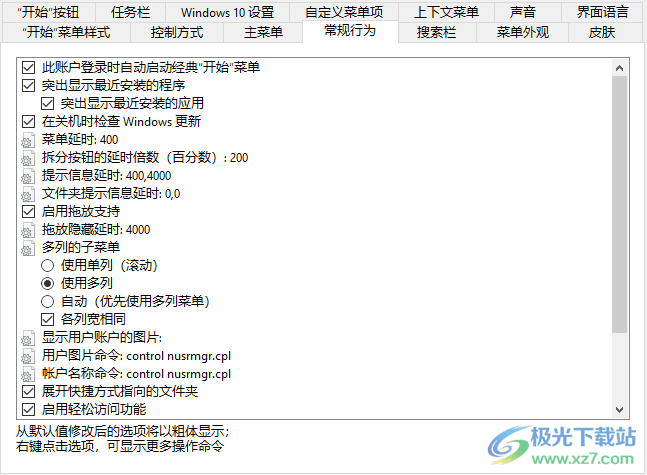
15、主菜单
“所有程序"样式
可展开的子菜单
在主菜单内显示
显示Metro应用
优先显示文件夹
自动打开
物]“所有程序”按钮的显示时间乘数(百分比):200
隐藏
隐藏应用的快捷方式
放置锁定程序数据的文件夹
使用"开始"菜单文件夹
使用"Pinned'"文件夹
显示最近使用或经常使用的程序
不要显示
最近的程序
常用的程序
显示最近使用的Metro应用
最近打开程序的最大数量(负数表示反向排序):10
将最近使用的程序显示在顶部
按名称排序

16、控制方式
左键单击
无动作
打开经典"开始“菜单
打开系统开始"菜单
桌面的"开始"菜单和Windows UI的"开始"屏幕
按住Shift键单击
无动作
打开经典开始"菜单
打开系统“开始"菜单
桌面的"开始"菜单和Windows UI的"开始"屏幕
按下Nindows键O无动作
打开经典“开始"菜单
打开系统开始"菜单
桌面的"开始"菜单和Windows Ul的"开始"屏幕
按下Shift+Win键
无动作
打开经典“开始"菜单
打开系统“开始“菜单
桌面的"开始"菜单和Nindows Ul的"开始"屏幕
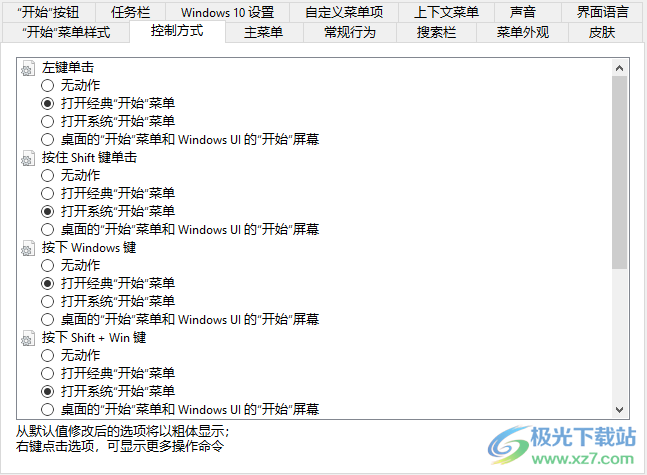
17、直接在软件界面点击win7菜单,点击确定
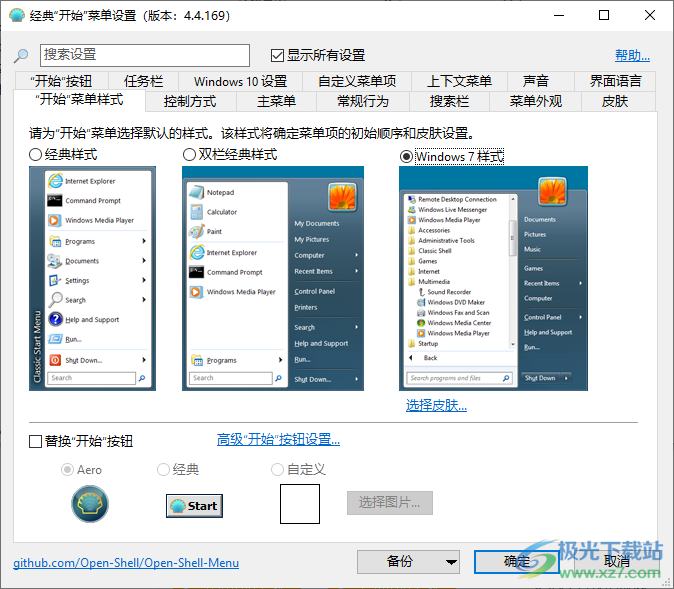
18、可以看到菜单界面已经发生变化,可以显示经典的菜单界面
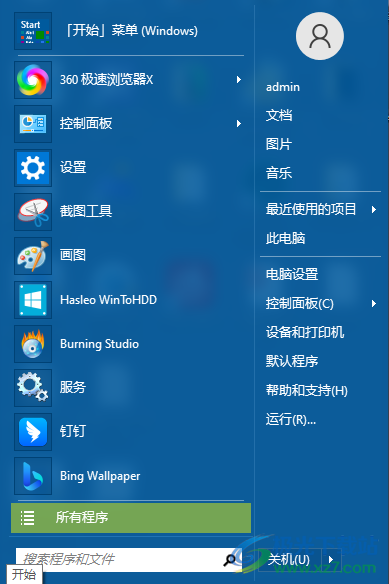
19、点击顶部的开始菜单就可以恢复原始的系统菜单界面
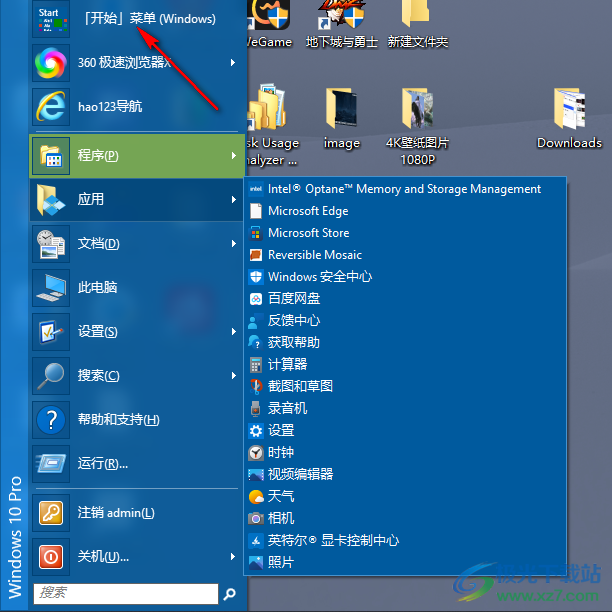
20、恢复原始系统的菜单就可以点击Open-Shell Menu Settings进入软件设置界面,从而选择新的菜单
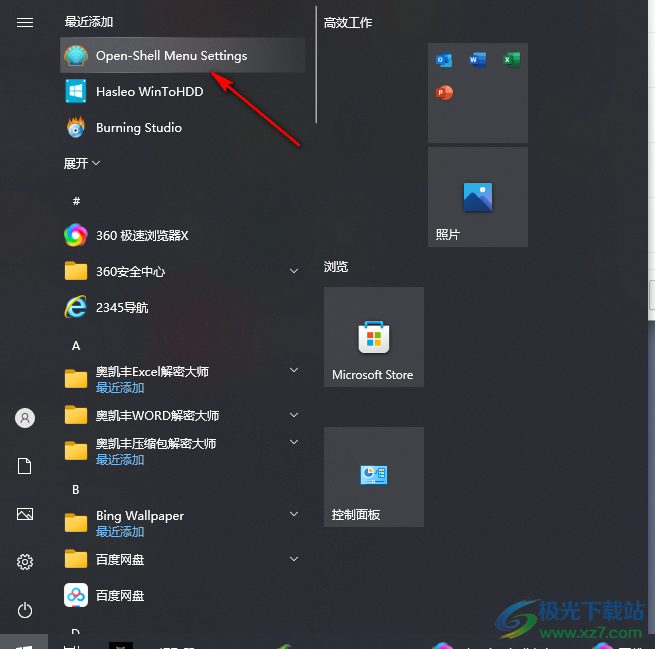
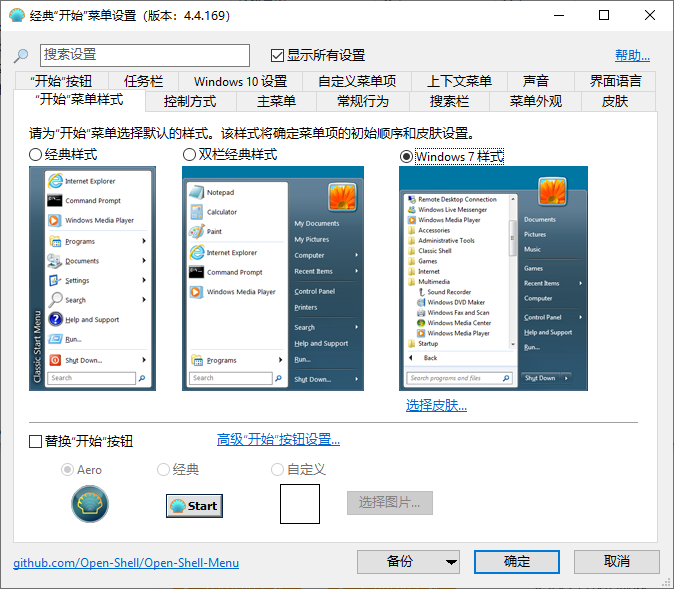
本类排名
本类推荐
装机必备
换一批- 聊天
- qq电脑版
- 微信电脑版
- yy语音
- skype
- 视频
- 腾讯视频
- 爱奇艺
- 优酷视频
- 芒果tv
- 剪辑
- 爱剪辑
- 剪映
- 会声会影
- adobe premiere
- 音乐
- qq音乐
- 网易云音乐
- 酷狗音乐
- 酷我音乐
- 浏览器
- 360浏览器
- 谷歌浏览器
- 火狐浏览器
- ie浏览器
- 办公
- 钉钉
- 企业微信
- wps
- office
- 输入法
- 搜狗输入法
- qq输入法
- 五笔输入法
- 讯飞输入法
- 压缩
- 360压缩
- winrar
- winzip
- 7z解压软件
- 翻译
- 谷歌翻译
- 百度翻译
- 金山翻译
- 英译汉软件
- 杀毒
- 360杀毒
- 360安全卫士
- 火绒软件
- 腾讯电脑管家
- p图
- 美图秀秀
- photoshop
- 光影魔术手
- lightroom
- 编程
- python
- c语言软件
- java开发工具
- vc6.0
- 网盘
- 百度网盘
- 阿里云盘
- 115网盘
- 天翼云盘
- 下载
- 迅雷
- qq旋风
- 电驴
- utorrent
- 证券
- 华泰证券
- 广发证券
- 方正证券
- 西南证券
- 邮箱
- qq邮箱
- outlook
- 阿里邮箱
- icloud
- 驱动
- 驱动精灵
- 驱动人生
- 网卡驱动
- 打印机驱动





























网友评论